Adobe Screen Recorder-anmeldelser og det beste alternativet
Når vi snakker om skjermopptaker, må du tenke på den berømte Adobe skjermopptaker - Adobe Captive. Det er en veldig kraftig skjermopptaker for å fange opp det du ønsker med tilpassede innstillinger. Dessuten gir Adobe-skjermopptakeren også redigeringsfunksjoner for å lage utformede opplæringsprogrammer for e-klasser. Men er det verdt å kjøpe? Denne artikkelen vil introdusere Adobe-skjermopptakeren fra flere aspekter for å få deg til å innse funksjonene, fordelene og ulempene. Og det er også det beste alternativet til Adobe Captive for deg å erstatte det.
Del 1: Generelle anmeldelser av Adobe Screen Recorder - Adobe Captive Del 2: Den beste alternative programvaren til Adobe Screen Recorder- 2.1 Funksjoner for det beste alternativet til Adobe Screen Recorder
- 2.2 Fordeler og ulemper med det beste alternativet til Adobe Screen Recorder
Del 1: Generelle anmeldelser av Adobe Screen Recorder - Adobe Captive
Adobe Captive er en profesjonell skjermopptaker for å ta opp skjermen, videoer og lage imponerende nettinnhold. Du kan også velge å registrere musebevegelsen og tastaturaktiviteten på datamaskinen din, så Adobe-skjermopptakeren er også nyttig for nettbasert undervisning.
1.1 Funksjoner i Adobe Captive
1. Optimaliser innholdet for alle skjermstørrelser.
Ved å bruke Adobes skjermopptaker kan du justere fangstområdet til hvilken som helst størrelse. Det kan være fullskjerm, et vindu i programvaren eller en tilpasset region.
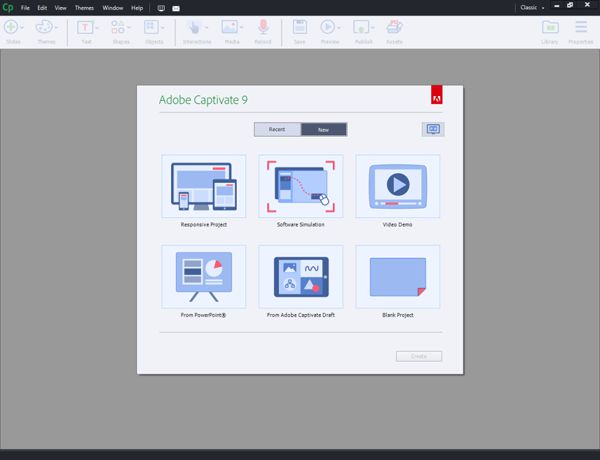
2. Rediger opptakene og legg til effekter.
Som en profesjonell skjermopptaker tilbyr Adobe Captive også nesten alle de grunnleggende redigeringsfunksjonene. Du kan legge til overganger, former, bakgrunnsmusikk og flere effekter. Dessuten kan du til og med lage en bilde-i-bilde-video med en liten video av deg selv. Etter å ha laget den fantastiske videoen fra opptaket ditt, kan du laste den opp direkte på YouTube.
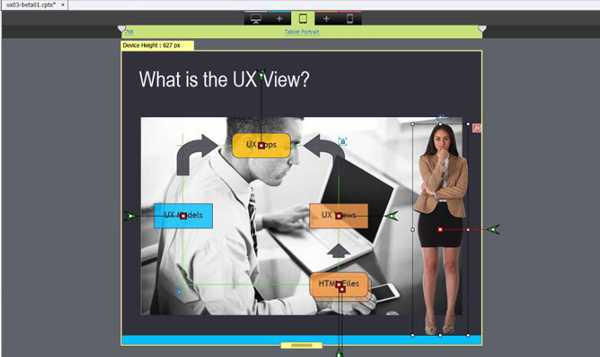
3. Last opp de innspilte veiledningene direkte på LMS-er.
Med webkameraet og mikrofonopptaket på kan du enkelt lage videoer for nettkurs gjennom Adobe Captive. Du kan ta opp klasseinnholdet eller PowerPoint med deg selv på det enkelt. Og etter det kan du sende opptakene til elevene dine uten å laste dem ned.
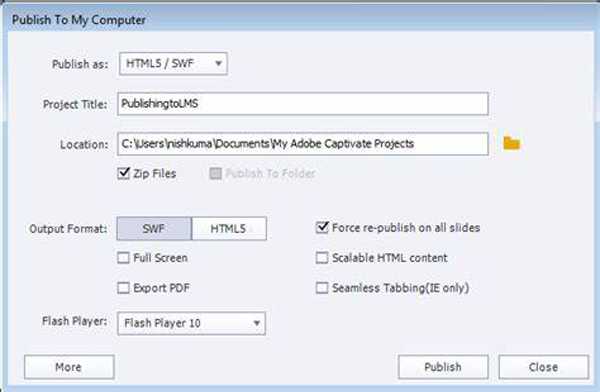
1.2 Fordeler og ulemper med Abode Screen Recorder
- Fordeler
- Kan forhåndsvise hele opptakene før eksport.
- Få en gratis prøveperiode i 30 dager.
- Fang alle aktivitetene på skjermen din i henhold til ditt behov.
- Ta opp videoene med høy oppløsning og kvalitet gjennom Adobes skjermopptaker.
- Ulemper
- Prisen er litt dyr ($29.99 per måned, eller $1099 for full lisens), og det vil koste mer å oppgradere programvaren.
- Relativt høye krav til maskinvare og minne for å starte Adobe Captive.
- Uten guider og opplæringsprogrammer er det for vanskelig for nybegynnere å bruke.
Del 2: Den beste alternative programvaren til Adobe Screen Recorder
AnyRec Screen Recorder er det beste alternativet til Adobe Captive for alle. Med et brukervennlig grensesnitt, men flere funksjoner, kan du ta opp skjermer, justere innstillingene og redigere opptakene enkelt.
Det beste alternativet til Adobes skjermopptaker for å ta opp videoer, ta opp forskjellige lydspor, ta skjermbilder og klippe opptakene med enkle klikk. Og det intuitive grensesnittet gjør det enkelt å bruke for nybegynnere.
100% Sikker
100% Sikker
2.1 Funksjoner for det beste alternativet til Adobe Screen Recorder
1. Tilpass regionen for å fange.
Akkurat som Adobe-skjermopptakeren, gir den også fullskjermsalternativet og de tilpassede områdene du kan velge mellom. Du kan også velge hvilke vinduer du vil fange, noe som betyr at bevegelsen eller størrelsesendringen av vinduet ikke vil påvirke opptaket.
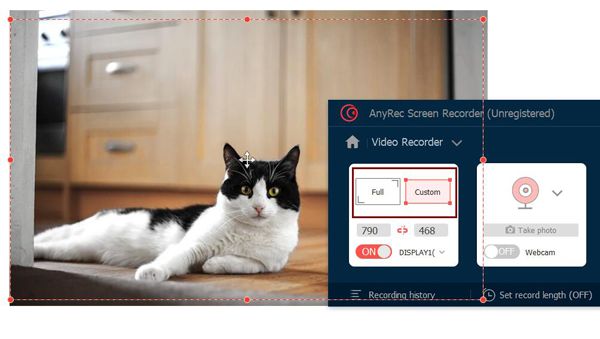
2. Fem moduser for opptak i forskjellige situasjoner.
AnyRec Screen Recorder gir fem opptaksmoduser for forskjellige situasjoner, inkludert video, lyd, spill, webkamera og telefon. Du kan velge ønsket etter behov. Ulike moduser vil gi utformede funksjoner, for eksempel høy bildefrekvens på spillopptakeren. Dessuten støtter det å ta øyeblikksbilder med tilpassede regioner eller ta skjermbilder med hurtigtaster når du spiller inn videoer.
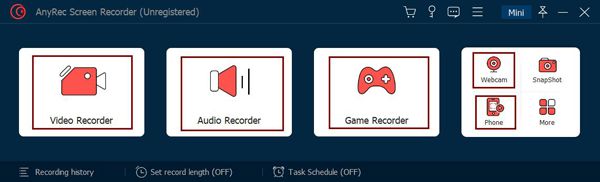
3. Redigering av opptakene når som helst under opptak.
Etter at du har begynt å ta opp videoene, dukker det opp en verktøykasse med flere redigeringsfunksjoner. Du kan legge til former, linjer, piler, bildetekster og tekster fritt etter behov. Og det vil ikke stoppe opptaket, noe som betyr at du kan ta notater og kommentarer når som helst uten å gå glipp av innholdet.
2.2 Fordeler og ulemper med det beste alternativet til Adobe Screen Recorder
- Fordeler
- Intuitivt grensesnitt og enkel betjening gjør det enkelt å bruke for alle.
- Juster alle eksportinnstillingene for å beholde høy kvalitet og høy bildefrekvens.
- Kan sette en tidsplan for å starte og stoppe opptaket på ønsket tidspunkt.
- Ulemper
- Kan ikke dele opptakene direkte til andre sosiale plattformer.
- Gi bare noen få enkle redigeringsfunksjoner for å møte dine grunnleggende krav.
Del 3: Sammenligning mellom Adobe Screen Recorder og dets alternativ
Adobe-skjermopptakeren - Adobe Captive er virkelig en profesjonell skjermopptaker og opplæringsmaker, men den er ikke vennlig for nybegynnere. Og hvis du bare vil ta opp skjermen med lyd, er det ikke verdt så mye penger. Sammenlignet med Adobe Captive har AnyRec Screen Recorder alle de grunnleggende opptaksfunksjonene med de tilpassede innstillingene. Det passer for alle opptaksskjermer og spilling på datamaskinen. Men hvis du fortsatt vil redigere opptakene for å lage fantastiske videoer, kan du gå for Adobe-skjermopptakeren.
Del 4: Vanlige spørsmål om Adobe Screen Recorder
-
1. Hvordan skjermopptak med Adobe Captive?
Etter å ha lastet ned og startet Adobe-skjermopptakeren, kan du velge ønsket modus på hovedgrensesnittet. Du kan velge å ta opp den responsive enheten din, en bestemt programvare eller PowerPoint. Deretter bør du justere eksportinnstillingene. Til slutt, klikk på Record-knappen for å starte.
-
2. Kan jeg ta opp skjermer på datamaskinen min online gratis?
Ja det kan du. Selv om Adobe Captive ikke tilbyr en gratisversjon, kan du stole på AnyRec Free Online Screen Recorder. Den er veldig enkel å bruke, men har alle de grunnleggende funksjonene for å ta opp skjermen med de tilpassede innstillingene.
-
3. Hvorfor fungerer ikke min Adobe-skjermopptaker med lyd?
Først bør du sjekke om du har oppdatert den til siste versjon. Og skru deretter opp volumet på mikrofonen for å sikre at lyden kan høres av Adobe Captive. Eller du kan bruke annen lydprogramvare, for eksempel Audacity, for å sjekke datamaskinens inngang.
Konklusjon
Denne artikkelen har introdusert Adobe skjermopptaker - Adobe Captive og alternativet - AnyRec Screen Recorder. Ved å sammenligne disse to skjermopptakerne kan du velge den som passer for deg. Ta gjerne kontakt med oss hvis du har forslag eller spørsmål.
100% Sikker
100% Sikker
